Configurer les Pièces jointes sécurisées pour Microsoft Teams
La possibilité de joindre des fichiers aux messages dans les conversations Teams est une fonctionnalité que les utilisateurs peuvent trouver utile. Cependant, si les fichiers proviennent de sources non fiables, ils peuvent devenir un risque pour la sécurité.
Supposez que, dans votre cabinet de conseillers juridiques, vous êtes préoccupé par des documents Word pouvant contenir un code macro malveillant. Vous voulez intercepter les fichiers malveillants que les utilisateurs échangent dans Microsoft Teams avant qu’ils puissent compromettre la sécurité.
Ici, vous apprendrez comment les pièces jointes fiables peuvent empêcher un code malveillant de s’exécuter et intercepter d’autres formes d’attaque.
Qu'est-ce que les fichiers joints sécurisés ?
Les pièces jointes sécurisées pour Microsoft Teams sont une fonctionnalité de Microsoft Defender pour Office 365. Les pièces jointes fiables vous permettent de détecter et de bloquer des fichiers identifiés comme malveillants dans les sites Microsoft Teams et les bibliothèques de documents.
Microsoft Teams permet aux utilisateurs de partager des fichiers et de collaborer. Microsoft Defender pour Office 365 permet aux utilisateurs de collaborer de manière plus sécurisée. La fonctionnalité des pièces jointes fiables de Microsoft Defender pour Office 365 protège votre organisation en fonction de stratégies définies par les administrateurs globaux ou de sécurité.
Fonctionnement des pièces jointes fiables
Lorsqu’un fichier a été identifié comme malveillant dans Microsoft Teams, Microsoft Defender pour Office 365 verrouille le fichier par intégration dans le magasin de fichiers. L’image suivante illustre un exemple de fichier malveillant détecté dans une bibliothèque.
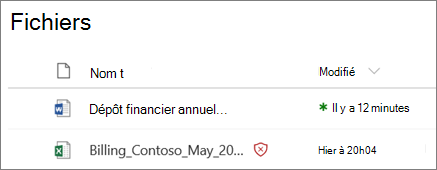
Bien que le fichier bloqué soit toujours répertorié dans la bibliothèque de documents et dans les applications web, mobiles ou de bureau, les personnes ne peuvent pas ouvrir, copier, déplacer ou partager le fichier. Mais ils peuvent supprimer le fichier bloqué. Voici un exemple de ce à quoi ressemble un fichier bloqué sur un appareil mobile :
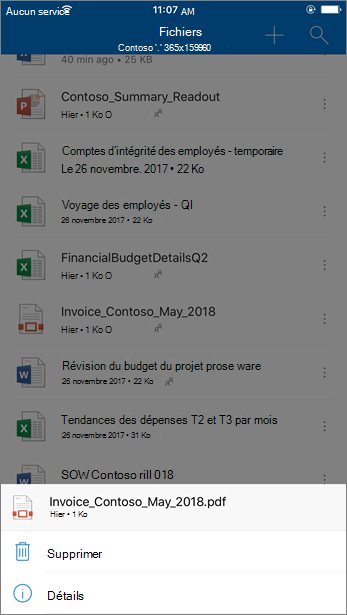
Activer les pièces jointes sécurisées pour Microsoft Teams
Les pièces jointes sécurisées pour SharePoint, OneDrive et Microsoft Teams ne sont pas activées par défaut. Les administrateurs peuvent l'activer en utilisant l'interface utilisateur ou PowerShell.
Utilisez le portail Microsoft 365 Defender
Connectez-vous au portail Microsoft 365 Defender en tant qu'administrateur global ou administrateur de sécurité.
Dans la barre de navigation de gauche, sélectionnez stratégies et règles>stratégies de lutte>contre les menaces Section stratégies>Pièces jointes sécurisées.
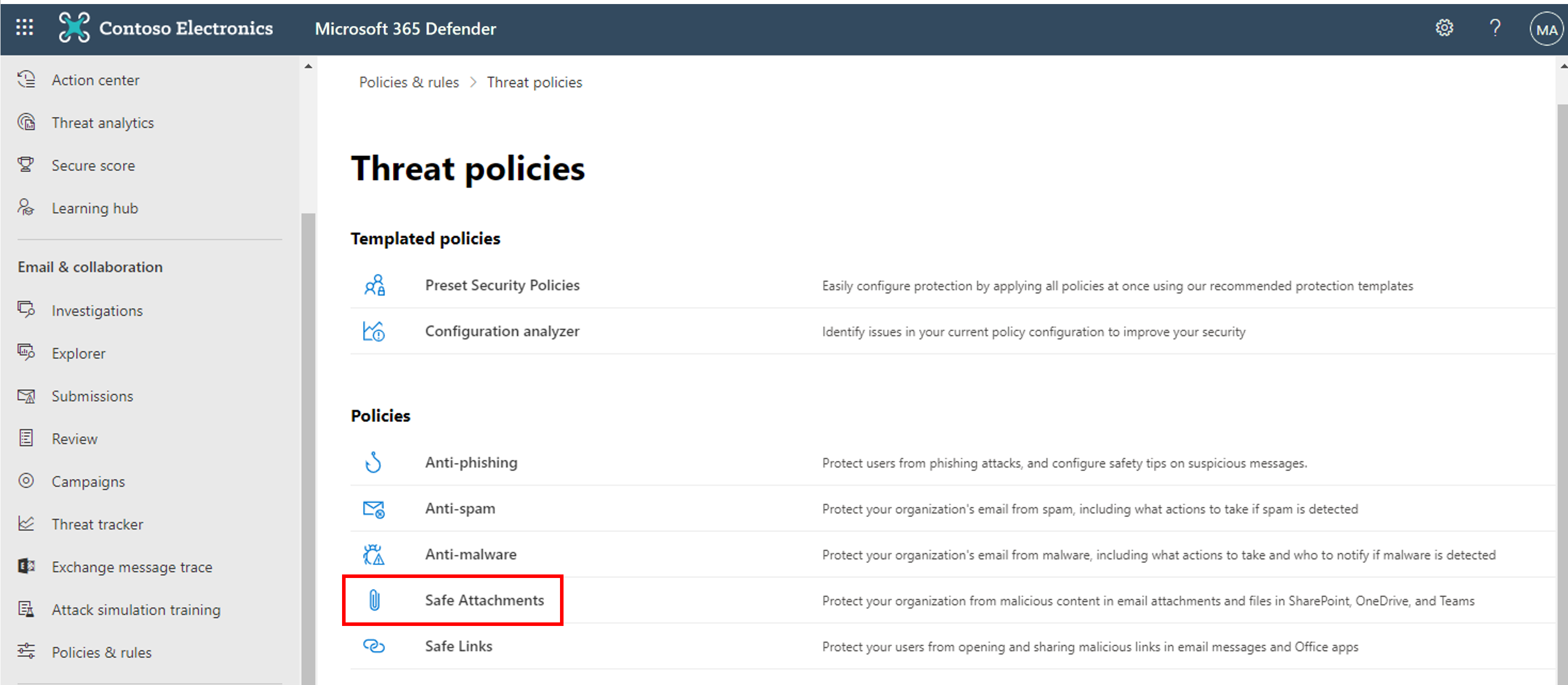
Dans la page Pièces jointes sécurisées, sélectionnez Paramètres globaux.
Dans la fenêtre volante des paramètres globaux qui s'affiche, activez la case à cocher sous Activer Defender pour Office 365 pour SharePoint, OneDrive et Microsoft Teams.
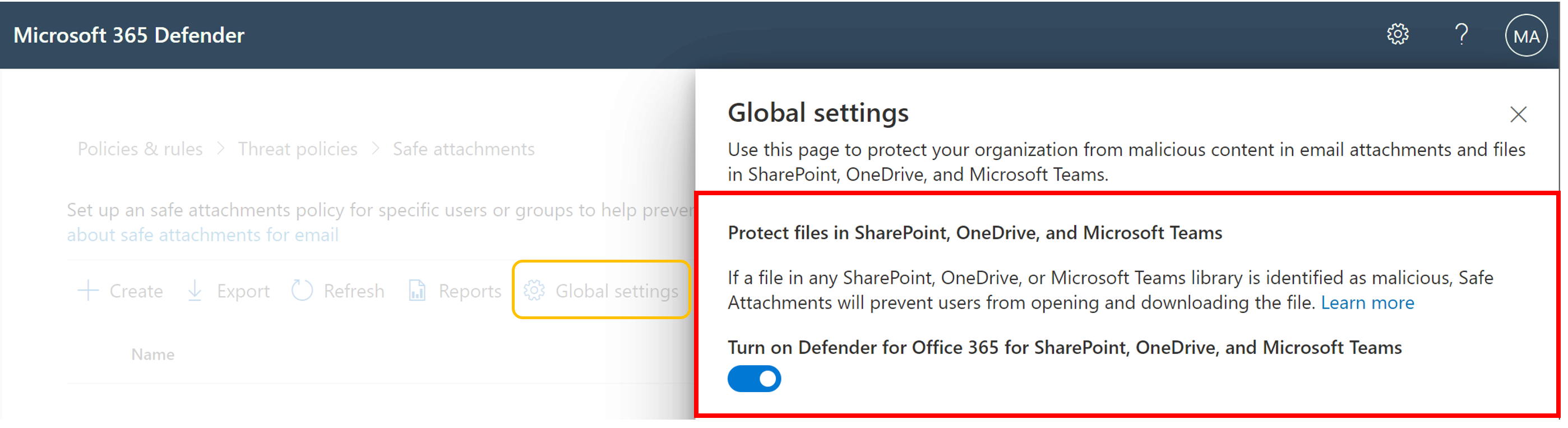
Sélectionnez Enregistrer.
Utiliser PowerShell
Les administrateurs peuvent également activer l'option des pièces jointes sécurisées en se connectant à Exchange Online PowerShell ( Connect-ExchangeOnline ) et en utilisant la commande suivante :
Set-AtpPolicyForO365 -EnableATPForSPOTeamsODB $true
Par défaut, les personnes peuvent télécharger un fichier bloqué. Les administrateurs globaux ou les administrateurs SharePoint peuvent empêcher les personnes de télécharger des fichiers malveillants en se connectant à SharePoint Online PowerShell (Connect-SPOService) et en exécutant la commande suivante :
Set-SPOTenant -DisallowInfectedFileDownload $true